현재 프로그램을 개발한다면, Github을 빼고 말씀드리기가 어려울 정도의 현실이 된 것 같습니다.
무언가를 개발한다는 것은 혼자서도 가능한 일이 되겠지만 협업해서 하는 경우 여러 명이 같은 파일을 작업하는 경우가 빈번할 것입니다. 이럴 때, Git을 사용하여 버전을 관리하는 시스템을 구현하여 분산처리를 하는 것이 중요합니다.
그럼 먼저 깃을 설치해 보겠습니다. 설치 파일은 아래의 링크에서 다운받을 수 있습니다.
설치 화면은 다른 곳에서 쉽게 찾을 수 있습니다.
깃의 명령어는 사용할 수 있으니 이제 깃허브로 들어가서 나의 저장소를 먼저 만들어 줍니다. 회원가입 및 저장소 만드는 부분도 생략을 하겠습니다. 만들어 졌다는 것을 가정하면 아래와 같은 명령어 리스트를 볼 수 있습니다.
echo "# vueroutertest" >> README.md
git init
git add README.md
git commit -m "first commit"
git remote add origin https://github.com/Mr-SY/vueroutertest.git
git push -u origin master
그래서 여기에는 제가 공부하면서 초반에 간단히 필요한 명령어 위주로 소개하겠습니다.
1. echo "# 저장소 이름" >> README.md
echo 는 리눅스 명령어 입니다. 주어진 문자열을, 문자열 사이에 포함된 공백과 줄 마지막에 개행문자를 포함하여 표준출력으로 출력하는 명령어 입니다. 즉, README.md 파일 안에 저장소 이름이 문자열로 들어갈 것입니다.
2. git init
git을 시작하는 것으로 원하는 "나는 프로젝트를 여기 폴더를 선택하겠다" 라고 생각하시면 됩니다.
- terminal 실행 및 프로젝트 폴더 이동
- git init 입력 후 Enter
git init을 입력하면, Initialized empty Git repository in [경로] 라고 아래와 같이 볼 수 있습니다.

저 같은 경우는 다시 하는 바람에 Reintialized 로 나오게 되었습니다.
그럼 해당 프로젝트 폴더 안에는 .git 이라는 폴더를 볼 수 있습니다.
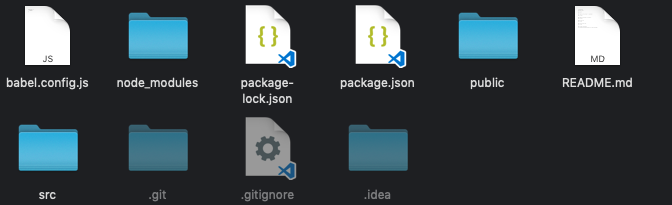
3. git add README.md
아까 생성한 README.md를 추가하는 명령어 입니다.
4. git commit -m "first commit"
위의 명령어는 git commit -m "설명" 이라고 생각하시면 됩니다. 만약 로그인을 하지 않은 경우라면 아래와 같은 메세지가 뜹니다

그렇기 때문에, git config --global user.email "나의 이메일", git config --global user.name "나의 이름" 을 입력해 줍니다. 해당 명령어를 사용하여 나의 정보를 등록한 후에 다시 commit을 권장합니다.
5. git remote add origin https://github.com/Mr-SY/vueroutertest.git
우선 git 뒤에 remote 는 원격 저장소를 관리할 수 있는 명령어 입니다. Git remote add origin https://github.com/[이름]/gitExample 은origin 이름으로 저장소 주소를 등록합니다. 그럼 remote로 접속방법은 아래와 같습니다.

사실 origin이 아닌 다른 이름으로 사용 가능합니다. 그럼 remote로 접속 방법은 아래와 같습니다.
- git remote remove origin
그리고 다시 제일 위 처럼 add로 추가 한 후 새로운 이름을 입력하면 됩니다.

6. git push -u origin master
push는 연결된 저장소에 저장 및 업로드 명령어라고 생각하면 됩니다. JS에서 배열에 값을 저장할 때 사용하던 명령와 같은 뜻으로 생각하면 될 거 같습니다. 뒤에 나오는 -u와 origin master의 의미는 ...?
추가로 초반에 필요한 명령어 2 가지를 소개하도록 하겠습니다.
1. git status
현재의 파일을 볼 수 있는 명령어 입니다.
2. git log
commit된 내용을 볼 수 있는 명령어 입니다. commit 을 하면 할 수록 쌓이게 됩니다. 쌓이게 된 commit 간에 되돌릴 수도 있고 서로 합칠 수도 있습니다. 이 부분은 다른 부분이기 때문에 git log 명령어를 실행하면 아래와 같은 화면을 볼 수 있습니다.

'Github' 카테고리의 다른 글
| [Github] git 상태를 확인할 수 있는 Status 사용하기 (0) | 2021.07.23 |
|---|---|
| [GitHub] 초기화 및 삭제방법 (0) | 2021.07.23 |
| [GitHub for Windows] Cmder 을 이용하여 Windows에서 설정 (0) | 2021.07.22 |
| [Github bash] 윈도우 10에서 bash 사용하기 (0) | 2019.11.13 |
| [GitHub for Windows] 윈도우 깃헙 설치 후 한글깨짐 현상 해결 (0) | 2019.11.13 |
